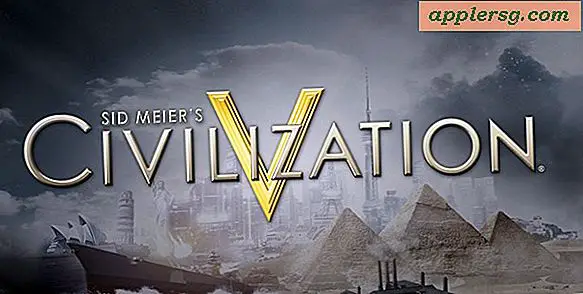Wie man Sprachnotizen und Audio auf dem iPhone aufnimmt

Das iPhone enthält eine Voice Memos-App, mit der jeder schnell seine Stimme, Sprache, etwas in der Nähe oder andere Umgebungsgeräusche vom eingebauten Mikrofon des Geräts aufnehmen kann. Die resultierende Audioqualität ist recht gut. Wenn Sie weiter gehen, können Sie den aufgezeichneten Sound mit einem anderen iPhone, Mac, Windows PC, Android-Benutzer oder fast allem anderen speichern und teilen, da er als universell kompatible Audiodatei vorliegt.
Obwohl das iPhone-Mikrofon Audio von einer entfernten Stelle aufnimmt, sollten Sie das aufgenommene Motiv für die besten Ergebnisse möglichst nah am iPhone selbst haben. Eine weitere Option ist die Verwendung der im Lieferumfang des iPhone enthaltenen Kopfhörer, die auch ein Mikrofon enthalten, und das Aufnehmen Ihrer eigenen Stimme ist einfach und klingt großartig. Der Ohrhörertrick ist besonders hilfreich für
Wie man Voice & Audio auf dem iPhone mit Sprachnotizen aufnimmt
Die Voice Memos App wird oft übersehen, bietet aber mit Abstand die einfachste Möglichkeit, Audio vom iPhone-Mikrofon aufzunehmen. So funktioniert es:
- Öffnen Sie die App "Voice Memos" auf dem iPhone
- Tippen Sie auf die rote Aufnahmetaste, um mit der Aufnahme von Sprache oder Audio zu beginnen. Wenn Sie fertig sind, tippen Sie erneut auf dieselbe Taste, um die Aufnahme zu stoppen
- Wenn Sie mit der Aufnahme zufrieden sind, tippen Sie auf "Fertig"
- Speichere die Sprachaufnahme und gib ihr einen Namen




Jetzt wurde die Sprachaufnahme auf dem iPhone gespeichert. Sie können sie wiedergeben, überspielen, bearbeiten oder auf kürzere Länge zuschneiden oder sie bei Bedarf löschen.
Eine weitere Option ist die gemeinsame Nutzung der aufgezeichneten Sprach- oder Audioaufnahmen, die wir als nächstes behandeln werden.
Teilen der Sprachaufnahme vom iPhone
Sie können gespeicherte Sprachaufzeichnungen vom iPhone über E-Mails oder E-Mails an andere weitergeben.
- Tippen Sie in der Voice Memos App auf dem iPhone auf, um die Sprachaufnahme auszuwählen, die Sie teilen möchten
- Tippe auf die Teilen-Schaltfläche. Es sieht aus wie eine Box mit einem Pfeil, der aus der Spitze fliegt
- Wählen Sie die Methode, mit der Sie die Sprachaufnahme teilen möchten; Nachricht, Mail, Zu Notizen hinzufügen oder eine Drittanbieter-App Ihrer Wahl


Die gemeinsame Sprachaufnahme wird als .m4a-Datei geliefert, was bedeutet, dass sie mit fast jedem Audio-Player auf jedem modernen Betriebssystem kompatibel ist. Darüber hinaus sind m4a-Dateien grundsätzlich Klingeltondateien, die darauf warten, umbenannt zu werden, was bedeutet, dass Sie mit dieser Anleitung eine Sprachaufzeichnung in einen Klingelton oder einen Text für das iPhone konvertieren können, was eine unterhaltsame Möglichkeit bietet, Ihr Gerät zu personalisieren. Eine andere Methode von
Die Voice Memos App ist exklusiv für das iPhone und fehlt aus unbekannten Gründen auf dem iPad. Mac-Benutzer haben jedoch eine vergleichsweise einfache Option, bei der es möglich ist, Audio auf dem Mac mit QuickTime aufzunehmen, was zu einer ähnlich formatierten m4a-Datei führt, die auch universal geteilt werden kann.